Werfault exe что это
Werfault exe что это
Когда в Windows происходит более или менее значительная ошибка, информация о ней заносится в журнал событий, в лог, который затем может быть отправлен в Microsoft. Последнее позволяет разработчикам анализировать причины неполадок и устранять их в следующих версиях системы или выпускаемых накопительных обновлениях. Так вот, за сбор диагностических данных в Windows отвечает специальная штатная утилита WerFault, исполняемый файл которой располагается в папке %windir%\System32 и %windir%\SysWOW64.
Ошибка приложения WerFault.exe

В этом случае пользователь начинает получать ошибки, вернее, сообщения об ошибках приложения, указывающих на исполняемый файл WerFault.exe, причём текст такого уведомления может быть разный, например, «Инструкция по адресу обратилась к памяти по адресу», «Память не может быть read или written», «Исключение unknown software exception» или лаконичное — «Ошибка при запуске приложения». Эта ошибка может появляться в разных ситуациях: сразу после загрузки рабочего стола, в момент запуска других программ и просто без видимой причины. 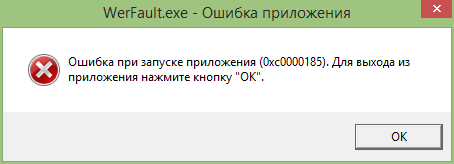
Но как известно, у всего есть своя причина, есть она и у ошибки WerFault.exe. Вызвана она может быть некорректной работой драйверов, конфликта между антивирусной программой и другим сторонним ПО, конфликта устаревшего программного обеспечения с самой операционной системой, повреждением или модификацией системных файлов, ошибками оперативной памяти и так далее, и так далее. То есть причина рассматриваемой ошибки чаще всего внешняя, сбой в работе утилиты формирования отчётов инициируется ошибками других программных модулей, впрочем, нельзя исключать причины ошибки некорректной работы WerFault в самой утилите и связанных с нею динамических библиотек, например, вследствие их повреждения.
Что следует проверить при появлении ошибки WerFault.exe
Соответственно, устранив первопричину, вы устраните и ее следствие. Что делать и с чего вообще начинать? Во-первых, для начала можно выполнить сканирования системы на предмет повреждённых и отсутствующих файлов командой sfc /scannow в запущенной от имени администратора командной строке. Если ошибка стала появляться после установки старых программ или игр, попробуйте позапускайте их в режиме совместимости, если после установки новых накопительных обновлений — возможно, стоит эти обновления удалить. Если же ошибка стала докучать после системного сбоя, можно выполнить откат Windows к предыдущей точке восстановления. 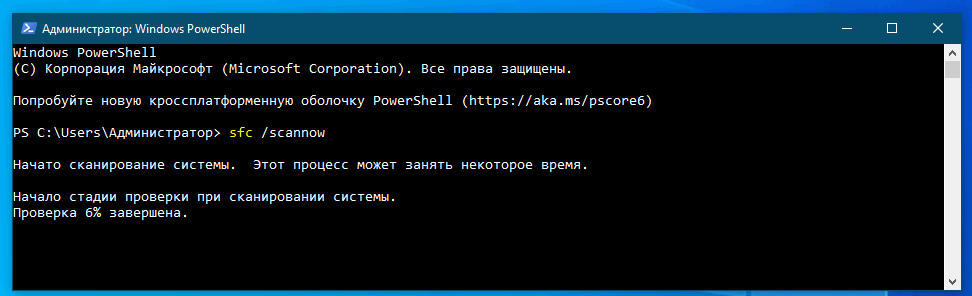
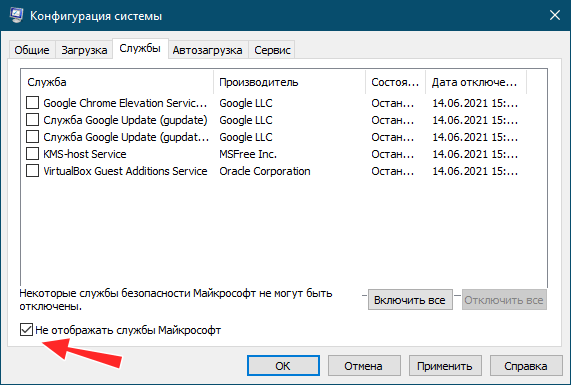
Наконец, вы можете просто отключить саму службу сбора диагностических данных. Конечно, это не устранит первопричину ошибки WerFault.exe, но от уведомлений об ошибках WerFault.exe вас избавит, по крайне мере, должно избавить. Для этого запускаем командой services.msc оснастку управления службами и находим в списке службу регистрации ошибок Windows (WerSvc) и открываем её свойства двойным кликом. Тип запуска службы выставляем «Отключена» и сохраняем настройки. 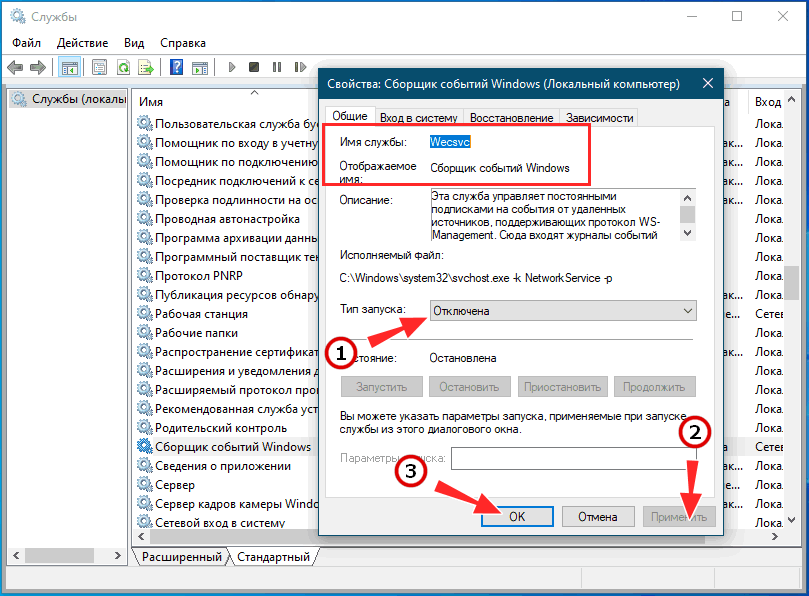
Dadaviz
Ваш IT помощник
Ошибка приложения Werfault.exe что это и как устранить
Из-за пиратских сборок у пользователей могут возникать сбои в работе Windows: «Werfault.exe — Ошибка приложения«. Такие уведомления могут постоянно появляться на Рабочем столе и не всегда лечатся перезагрузкой. Также причиной появления ошибки могут стать битые файлы в системе. Дальше мы расскажем что это такое Werfault.exe как устранить ошибку связанную с ней.
Что это за приложение?
Werfault.exe – это системная служба от компании Microsoft. Его задачей является сбор всей информации по возникающим сбоям в системе. Полученные данные формируются в специальный отчет, который впоследствии может быть отослан в службу поддержки Microsoft. Почему может? Данные действия требуют участие пользователя, только ему решать, отправлять отчет или нет.
В идеале Werfault.exe помогает в решении куча проблем. Так как в ответ на отосланные данные должны приходить действенные способы в решении конфликтных ситуаций в ОС. Но «пиратские» Windows вне поля зрения таких служб.
Устраняем ошибку Werfault.exe
Система Werfault работает в фоновом режиме. Это дает ей право запускаться при любом удобном случае. Перегрузка процессора происходит по причине съедания памяти компьютера. Один процесс Werfault.exe не страшен, а вот когда их запущенно около трех или четырех, то тут и возникают заторможенности в ОС и появляется сбой «Werfault.exe — Ошибка приложения«.
Определяем суть неисправности
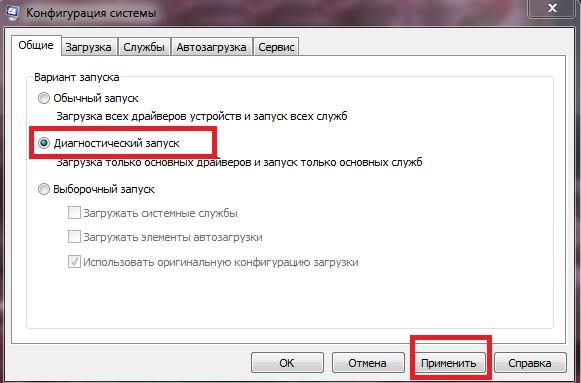
Данный способ точно поможет понять, проблема носит системную проблему или ее создает сторонняя программа. Все автозагрузки будут отключены, и запуститься «чистый» Windows, если уведомление о сбое не будет появляться, тогда проблема в стороннем приложении и наоборот.
Останавливаем проблему в диспетчере задач
После перезагрузки системы все нужно повторить, если процессы снова активировались.
Удаление вирусов
Следует проверить компьютер на наличие вирусов. Сделайте глубокое сканирование всех дисков на ПК. Очень часто под службами Werfault.exe маскируются вирусы. Поэтому предыдущий способ решения может в таком случае не помогать. Рекомендуется дополнительно сделать проверку сканером AdwCleaner.
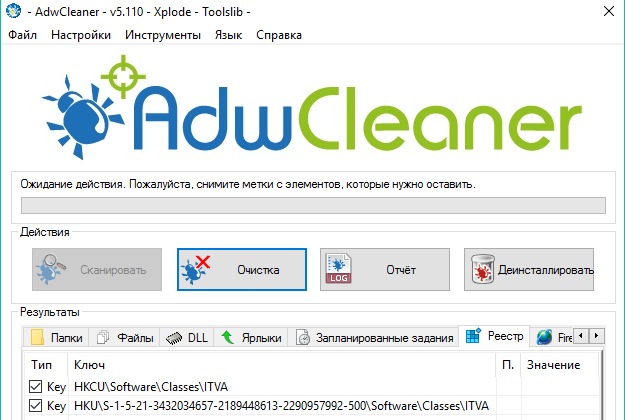
Исправляем уже внесенные ошибки
Иногда файл может быть Werfault.exe повреждается. Разные бывают причины таких сбоев. Начиная от кривого обновления и заканчивая системным сбоем. В данном случае выполняем следующие действия.
Откат обновлений
Если ошибка стала появляться с определенного момента, стоит выполнить удаление последних обновлений Windows. Найти их и провести откат поможет пример этого видео. Отыщите в списке последние апдейты Виндовс (ориентируйтесь по дате) и уберите их.
Исправление ошибки werfault.exe
В Windows 10 нет недостатка в загадочных ошибках и, казалось бы, случайных проблемах, которые время от времени возникают. Вероятно, поэтому у Microsoft есть специальная программа, задача которой — отслеживать системные ошибки и сообщать о них.
За исключением того, что иногда та же самая система выходит из строя! Так что же делать с ужасной ошибкой Werfault.exe? У нас есть несколько предложений, которые могут помочь.
Что такое Werfault.exe?
Как упоминалось выше, Werfault.exe является частью системы отчетов об ошибках в Windows 10, но его задача довольно специфична. Он действует как посредник для приложений, в которых возникают ошибки, и операционной системы Microsoft.
Werfault — это процесс сообщения об ошибках, который управляет регистрацией и передачей ошибок приложения. Когда он выполняет свою работу, вы никогда не узнаете, что он там.
Werfault.exe не может вызвать ошибку?
Название «Werfault» может быть частью ошибки, которую вы видите, но это не всегда означает, что на самом деле виновата сама Werfault.
Если ошибка возникает только при запуске одного конкретного приложения, скорее всего, проблема связана с этим приложением, а не с самим Werfault. Точно так же, если ошибка появляется каждый раз, когда вы делаете что-то конкретное, это может быть связано с тем действием, которое на самом деле вызывает ошибку.
Если ошибки Werfault являются случайными, прерывистыми и не связаны ни с чем очевидным, это признак того, что это может быть проблема с системой отчетов об ошибках. Это также может быть проблемой Werfault, если это происходит с каждым приложением, которое вы пытаетесь открыть.
Распространенные причины ошибок Werfault
Так почему же Werfault идет не так? Причины различны, но, судя по разрозненным отчетам и различным исправлениям, которые кажутся работоспособными, можно выделить несколько общих моментов:
Устранение ошибок, связанных с Werfault.exe
Предлагаемые ниже исправления основаны на одной из этих причин или, по крайней мере, на тех, которые в некоторой степени с ними связаны.
1. Перезагрузите компьютер.
Каждый должен знать этот основной шаг по устранению неполадок. Но если вы еще не пробовали это базовое решение для устранения неполадок, перезагрузите компьютер. Во многих случаях проблема исчезнет после простого перезапуска.
2. Запустите антивирусное программное обеспечение.
Вирусы и другие вредоносные программы иногда маскируются, давая исполняемому процессу имя, очень похожее на легитимную программу. Возможно, что-то вроде «Werfault_.exe» или «wefau1lt.exe».
Ошибки Werfault также могут быть вызваны повреждением определенных системных файлов, что может быть результатом повреждения вредоносным ПО. В любом случае вам следует запустить сканирование на вирусы на всякий случай.
3. Используйте средство проверки системных файлов.
В Windows 10 есть удобная утилита, которая может быстро просканировать вашу установку Windows на наличие повреждений и заменить эти файлы свежими неповрежденными копиями. Чтобы запустить сканирование, сделайте следующее:
Если инструмент обнаружит какие-либо ошибки, он сообщит вам об этом, в противном случае процесс завершится без ошибок целостности.
4. Просканируйте свой диск на наличие ошибок.
Если вы используете SSD от известного бренда, маловероятно, что на нем будут возникать ошибки чтения. Однако механические накопители и некачественные твердотельные накопители подвержены таким проблемам. Это может привести к повреждению файла и другим проблемам с целостностью данных. Быстрый способ обнаружить эту проблему — запустить средство проверки диска Windows:
Если инструмент обнаружит какие-либо ошибки, он сообщит вам об этом и даст вам возможность попытаться исправить. Если у вашего диска есть серьезные механические или физические проблемы, вам придется заменить его раньше, чем позже.
4. Проверьте свою оперативную память.
Компьютеры не очень терпимы к ошибкам, которые происходят с данными, хранящимися в вашей оперативной памяти. Если хоть один бит окажется не на своем месте, он может вывести из строя приложения или даже всю операционную систему.
Хотя нарушения памяти, которые приводят к сбоям приложения, могут быть причиной ошибки в коде приложения, это также может быть связано с неисправной памятью.
Выявление неисправной оперативной памяти может быть невероятно сложной задачей, но в Windows 10 есть встроенный инструмент диагностики, который вы можете использовать:
Обязательно закройте все открытые приложения и сохраните свою работу перед перезапуском системы. Если инструмент диагностики памяти обнаружит проблему с вашей памятью, вам необходимо заменить этот модуль.
В редких случаях источником ошибок памяти может быть сама материнская плата или контроллер памяти. Однако почти всегда виноват модуль памяти.
5. Временно отключите отчеты об ошибках.
Если вы просто хотите заглушить ошибку Werfault.exe, хотя бы на некоторое время, у вас есть возможность отключить отчет об ошибках Windows:
Хотя ошибки в приложениях, конечно же, будут возникать, сам Werfault больше не загружается. Таким образом, вы не должны видеть никаких ошибок Werfault.exe. Конечно, это не помогает решить основную проблему, но пока вы не найдете ее, это один из способов просто на некоторое время снова сделать компьютер пригодным для использования.
6. Воспользуйтесь функцией восстановления системы или проверьте наличие обновлений.
Если ваши проблемы с Werfault возникли после того, как что-то в вашей системе изменилось, вы можете подумать об обновлении Windows и драйверов оборудования до последних версий.
Кроме того, вы можете использовать восстановление системы (или любую стороннюю резервную копию, которую вы сделали), чтобы откатить вашу систему до того времени, когда проблемы не существовало. Если проблема была вызвана чем-то, что изменилось в вашей системе после создания резервной копии, то, если повезет, проблема исчезнет.
Поскольку ошибки werfault не могут быть такими загадочными, избавление от них может показаться попыткой случайного исправления. Надеясь, что один из них прижится. По правде говоря, если вы выполните эти общие советы по устранению неполадок, вы, скорее всего, позаботитесь о том, что стоит за проблемой.
Для действительно неясных причин ошибок werfault стоит отправить подробную информацию о ваших проблемах в службу поддержки Microsoft или конкретному разработчику данного приложения, которое может создавать проблемы. В наши дни также относительно безболезненно сбросить установку Windows 10. Просто убедитесь, что вы заранее сделали резервную копию всех ваших незаменимых данных.
Вы столкнулись с ошибкой werfault, которую просто не можете исправить? Напишите об этом в комментариях ниже, и, возможно, у члена нашего читательского сообщества будет ответ, который вы так долго искали.
Как устранить ошибку приложения Werfault.exe Windows 10
Пользователи операционной системы часто встречаются с ошибкой приложения Werfault.exe, и не знают как её исправить. Первая мысль, которая приходит в голову новичку это наличие вирусов на компьютере. Но причина может быть как в сторонних программах, которые устанавливались.
В этой статье мы рассмотрим как устранить ошибку приложения Werfault.exe Windows 10 в несколько шагов. Но для начала нужно разобраться что это за программа. Сразу скажем что ошибка приложения Werfault.exe как встречалась на операционной системе Windows 7, так и встречается на Windows 10.
В первую очередь мы рекомендуем установить последние обновления системы. Если же говорить об операционной системе Windows 7, то это может помочь избавиться от ошибки приложения без использования нами предложенных способов.
Werfault.exe что это
Программа Werfault.exe отслеживает сообщения об ошибках и отправляет данные об ошибках в Microsoft. Что в свою очередь позволяет компании Microsoft быстрее решать проблемы в работе операционной системы с помощью следующих обновлений. Эта технология используется ещё с времен операционной системы Windows Vista.
Чаще всего ошибка приложения Werfault.exe появляется при запуске компьютера или же во время запуска установленных программ.
Как устранить ошибку приложения Werfault.exe Windows 10
Первое что нужно сделать для устранения ошибки приложения Werfault.exe на компьютере это сделать диагностический запуск системы, при котором осуществляется загрузка только основных драйверов и запуск только основных служб. Диагностический запуск нечто схожий с запуском системы в безопасном режиме.
Если спросите что это нам даст, то здесь всё просто. При следующем перезапуске системы если же ошибка приложения Werfault.exe пропала, то это значит, что проблема кроется в установленных программах. Если же нет, тогда уже немного сложнее будет. Не забудьте отключить диагностический запуск системы в будущем. Итак, разберем два случая:
Первый случай. Ошибка не появляется после диагностического запуска системы.
Первым же делом проверяем Вашу операционную систему на наличие вирусов или вредоносных программ любым способом. Если же пользуетесь последней версией операционной системы Windows 10, тогда можно использовать даже антивирусное средство защитник Windows.
Потом нужно очистить компьютер от хвостов удаленных программ. Для этого можно использовать специализированные программы, например CCleaner. Более подробно можно почитать об этом в статье как очистить диск С от ненужных файлов.
Дальше для решения проблемы нужно произвести удаление ненужных программ. Стоит начать с тех, которые Вы устанавливали в последнюю очередь. Для этого можно также использовать CCleaner или же встроенное средство для удаления программ Windows 10.
Второй случай. Ошибка также появляется при диагностическом запуске системы.
Здесь уже нужно проверять проверить целостность системных файлов Windows 10. Более подробно, как это можно сделать читайте в нашей статье.
После завершения процесса Вы получите данные о результатах проверки. Если будут найдены проблемы, тогда система их автоматически восстановит.
Вторым способом для этого случая является откат системы на предыдущую версию или же полный сброс настроек операционной системы, поскольку не у всех будет возможность осуществить восстановление предыдущей версии. Этот способ актуальный в тех случаях, если после обновления, например к Windows 10 появилась эта ошибка.
Как отключить службу Werfault.exe
Если же ничего не помогло и Вы не хотите делать сброс, тогда можно попробовать полностью отключить службу приложения. В операционной системе Windows 10 из-за многократных обновлений служба отображается как сборщик сведений Windows имя которой WerSvc.exe. Если же говорить об предыдущих версиях, например Windows 7, то можно встретить название Windows Error Reporting Service.
Отключение службы на операционной системе Windows 10 помогает очень в редких случаях, больше этот способ подойдет для пользователей операционной системы Windows 7. Поэтому если ошибка приложения так и не пропала, тогда всё же придется использовать способ предложенный выше.
Как устранить ошибку приложения WerFault.exe?
WerFault.exe – один из компонентов службы регистрации ошибок Windows, с помощью которой Майкрософт отслеживает и устраняет неполадки, связанные с операционной системой, функциями и приложениями. Иногда при работе за ПК можно столкнутся с ошибкой обращения к этому файлу, чаще всего сразу после загрузки компьютера.
Она также появляется при попытке открыть приложения Windows — Параметры, Фотографии, Почта, Календарь и другие. Есть несколько эффективных способов ее устранить.
Проблема обычно указывает на службу регистрации ошибок Windows, поэтому она станет отправной точкой в поиске неполадки. Среди других возможных причин проблемы с BIOS, повреждение системных файлов. Прежде чем перейти к решениям, рекомендуется запустить по очереди команды sfc /scannow и DISM /Online /Cleanup-Image /RestoreHealth из окна командной строки для сканирования системы на наличие поврежденных файлов.
Перезапуск службы
Поскольку WerFault.exe является исполняемым файлом службы регистрации ошибок Windows, то ее перезапуск может оказаться полезным, когда дело доходит до устранения этой неполадки.
Откройте окно «Выполнить» клавишами Win + R, наберите команду services.msc и подтвердите ее на Enter.
В списке найдите службу регистрации ошибок Windows, щелкните на нее правой кнопкой мыши и выберите «Свойства».
Если она запущена, то нужно ее остановить. Проверьте, что в параметре «Тип запуска» значение установлено на «Автоматически». Теперь кликните на «Пуск».
При этом может отобразится сообщение об ошибке:
«Windows не удалось запустить службу на локальном компьютере. Ошибка 1079: учетная запись, указанная для этой службы отличается от учетной записи, указанной для иных служб в том же процессе».
При ее возникновении выполните следующие шаги:
Перейдите на вкладку «Вход в систему» и кликните на кнопку «Обзор». В поле «Введите имена выбираемых объектов» наберите имя своей учетной записи, нажмите «Проверить имена» и дождитесь, пока оно станет доступным. Нажмите на «ОК», затем введите пароль. После этого служба должна успешно запустится.
Обновление Windows до последней версии
Если приостановлено автоматическое обновление, то попробуйте обновить Windows 10 до последней версии. Обновление всегда становится полезным, когда речь заходит о борьбе с ошибками приложений, в частности, связанной с WerFault.exe.
Нажмите комбинацию клавиш Win + I для входа в Параметры.
Перейдите в раздел «Обновления и безопасность». На вкладке «Центр обновления Windows» нажмите кнопку «Проверить наличие обновлений».
Следуйте инструкциям на экране для установки всех ожидающих. Если система выдаст запрос на перезагрузку, то после вернитесь в этот раздел и продолжите установку оставшихся.
Возврат системы в исходное состояние
Если не удалось исправить ошибку приложения WerFault.exe предыдущими способами, то попробуйте выполнить восстановление путем возврата системы в исходное состояние.
Наберите в строке системного поиска «параметры восстановления» и кликните на найденный результат.
С правой стороны окна выберите «Вернуть компьютер в исходное состояние».
В окне «Выберите параметр» рекомендуется указать «Сохранить мои файлы», поскольку ошибка WerFault.exe не связана с личными документами. В результате все настройки вернутся к значениям по умолчанию, а данные приложений будут сброшены.
После проверьте, возникает ли сообщение об ошибке приложения WerFault.exe.
Если не удалось ее устранить, попробуйте в BIOS сбросить настройки по умолчанию (Load Optimized Defaults), в крайнем случае, обновить его прошивку.
Как исправить ошибку приложения WerFault.exe в Windows?
WerFault.exe — это исполняемый файл, относящийся к службе отчетов об ошибках Windows. Это позволяет Microsoft отслеживать и устранять ошибки, связанные с операционной системой, функциями и инструментами Windows. Пользователи сообщают, что они видят это сообщение об ошибке случайным образом, но чаще всего сразу после запуска компьютера. Вы можете узнать больше о werfault.exe здесь.
Ошибка также появляется при попытке доступа к приложениям Microsoft такие как «Настройки», «Фотографии», «Почта», «Календарь» и т. д. Проблема может быть довольно неприятной, но пользователи сообщают, что есть несколько полезных методов, которые можно использовать для решения проблемы. Удачи в следующих решениях!
Проблема обычно связана со службой отчетов об ошибках Windows, и она должна быть первой остановкой для проверки на наличие проблем. Тем не менее, мы составили полный список возможных причин, чтобы вы могли легко найти свой собственный сценарий!
Решение 1. Перезапустите службу отчетов об ошибках Windows
Поскольку исполняемый файл WerFault.exe связан со службой отчетов об ошибках Windows, перезапуск всей службы оказался весьма полезным для устранения этой проблемы. Это решение номер один, которое вы должны попробовать при устранении этой проблемы, поэтому внимательно следуйте инструкциям.
Windows не может запустить службу отчетов об ошибках Windows Servi ce на локальном компьютере. Ошибка 1079: учетная запись, указанная для этой службы, отличается от учетной записи, указанной для других служб, работающих в том же процессе.
В этом случае следуйте инструкциям ниже, чтобы исправить это.
Решение 2. Обновите Windows до последней версии
Последние версии Windows 10, похоже, решила эту проблему навсегда, если она не была вызвана сторонними программами. Обновление вашей операционной системы до последней версии всегда полезно, когда дело доходит до аналогичных ошибок, и пользователи сообщают, что последние версии Windows 10 действительно решают эту проблему конкретно.
Решение 3. Обновите систему, сохранив файлы
Если вы используете Windows 10, переустановки больше не нужно бояться, это скорее исправление и достаточно простой способ выполнения, если вы начнете испытывать серьезную ошибку, такую как « Ошибка приложения WerFault.exe ». Это можно исправить с помощью чистой установки, но вам обязательно следует попробовать описанный выше метод, прежде чем принимать решение о выполнении. Воспользуйтесь этим методом.
Решение 4. Обновите BIOS
Обновление BIOS может вызвать странный способ решения проблемы, но пользователи сообщают, что им это помогло. Обратите внимание, что процесс отличается от одного производителя к другому, поэтому убедитесь, что вы приняли это во внимание.
Что за процессы Werfault и Wermgr и почему могут нагружать систему или вызывать ошибки
Пользователи, которые являются владельцами пиратских сборок операционной системы Windows иногда получают сбои в системе, сопровождающиеся появлением надписи «Werfault.exe – ошибка приложения». Однако исправить ошибку, чаще всего несложно.
Werfault.exe — что это такое
Werfault.exe – это системный файл, отвечающий за сбор и обработку критических ошибок. Является аббревиатурой. В расшифровке с английского языка дословно переводится, как «Невозможно отослать отчет ошибок Windows» (англ. «Windows Error Reporting Fault»).
Служба создает отчет о неисправностях, происходящих в системе и отправляет его в компанию Microsoft, где изучается разработчиками и на его основе они создают необходимые рекомендации для пользователя по борьбе с причинами возникновения сбоев. Советы помещаются в раздел справок пользователя.
В пиратских операционных системах работа этой службы игнорируется, и на экране пользователя может постоянно появляться это сообщение. Обычная перезагрузка не помогает, а табличка на экране с каждым разом появляется все чаще и надоедает.
Еще одним типом ошибки системной службы идентичной «Werfault» является «Wermgr». Эта служба отвечает за управление отправкой отчета об ошибках.
Работа этих файлов нагружает процессор. Так как достаточно часто проблема возникает из-вирусов, которые могут маскироваться под этот файл.
Почему «Werfault» грузить процессор
Отчет об ошибках Windows 7, 8, 10 загружает процессор по нескольким причинам:
Поэтому в первую очередь, чтобы избавиться от этой ошибка необходимо запустить обновление системы:
Если не помогло, то следует исправить ошибки в реестре. Это делается с помощью утилиты «CCleaner»:
Если не помогло необходимо обратиться к Диспетчеру задач:.
Также можно проверить целостность системных файлов с помощью командной строки:
Обязательно следует проверить компьютер на вирусы с помощью антивирусной программы.
Werfault создает много процессов
Если werfault создает много процессов, то это значит, что в системе произошел сбой. Прежде всего стоит перезагрузить компьютер. Если ничего не изменилось, то необходимо сделать следующее:
Этот способ поможет понять, что именно множит и загружает процессы. Запустится чистый Виндовс без приложений автозагрузки. Если проблема была в дополнительных приложениях, а не системных, то служба будет вести себя нормально.
В этом случае стоит вспомнить, какие программы были установлены недавно и после чего именно процесс стал вести себя странно. Затем удалить все эти приложения.
Также можно использовать восстановление системы.
Ошибка Wermgr
Для устранения ошибки Wermgr почти все операции будут идентичны.
Исправить реестр
Исправляется реестр той же программой под названием CCleaner. Все пункты прописанные выше необходимо повторить.
Проверка на вирусы
Для всех антивирусов процедура проверки идентична:
Очистка от мусора
Снова нужно использовать CCleaner:
Проверка драйверов
Иногда подобный сбои дают устаревшие или сбойные драйвера, для их проверки следует:
Обновить ОС
Действия совершаемые пользователем по решению проблемы, будут идентичны с пунктом по обновлению системы в исправлении ошибки «WerFault».
Проверка системы
В этом случае пользователю необходимо будет снова воспользоваться командной строкой и утилитой «Scannow». Как это сделать пользователь найдет в пункте про решение проблемы с WerFault.
Восстановление системы
Одним из последних вариантов является восстановление ОС:
Переустановка
Если не помог ни один из вышеперечисленных способов, то рекомендуется полная переустановка:
Что такое Werfault.exe?
Помните, когда при возникновении ошибки в приложении, всплывающее окно предлагало отправить отчет в техническую службу? Так вот, именно за отображение технической информации, сохранение логов и отправки их на сервера компании отвечает интересующий нас процесс. Рассмотрим, что это Werfault.exe и как его остановить.
Что такое Werfault.exe?
Werfault.exe – это стандартный процесс, отвечающий за обработку критических ошибок. После возникновения краша перед пользователем появляется всплывающее окно, предлагающее отправить отчет о проблеме в технический отдел компании. Репорт включает в себя логи, ожидаемые и фактические результаты, конфигурацию оборудования и системы, информацию об установленных и запущенных приложениях.
Несмотря на то, что Werfault.exe поставляется вместе с Windows, его удаление не повредит системе: ОС как и раньше будет работать, но с небольшим ограничением по функционалу. Процесс имеет рейтинг технической опасности 2%, что является мизерным показателем. В большинстве случаев объект имеет размер 360,448 байт (73% случаев) и следующие цифровые подписи:
Если вы обнаружили несоответствие по одному из пунктов, проверьте компьютер на наличие вредоносного ПО с помощью AdwCleaner или Kaspersky Virus Removal Tool. Известны случаи, когда вирусы маскируются под системные процессы.
Как исправить ошибки и оптимизировать процесс?
Возникновение ошибок и загруженность процессора из-за Werfault.exe связано с повреждением исполняющего файла. Случится это может по вине системных сбоев, некорректного выключения компьютера, перебоев в электропитании и отсутствия драйвера на одно из устройств.
Для решения проблемы выполните следующие рекомендации:
Если вышеприведенные рекомендации не помогли, выполните следующие действия:
Среди прочих ошибок Windows 10, 8.1 и Windows 7, с которыми можно столкнуться как при запуске программы или игры, так и просто при работе в системе — сообщение «WerFault — ошибка приложения» с последующим пояснением, которое может отличаться в зависимости от ситуации, например: «Инструкция по адресу обратилась к памяти по адресу, память не может быть read» или «Память не может быть written», «Исключение unknown software exception в приложении», «Требуемые данные в память не помещены из-за ошибки ввода/вывода», иногда — «ошибка при запуске приложения» и другие.
В этой инструкции подробно о том, как выяснить, что вызывает ошибку приложения WerFault.exe и как её устранить, а также дополнительная информация, которая может оказаться полезной в контексте рассматриваемой проблемы.
Что такое WerFault.exe и как работает служба регистрации ошибок Windows
WerFault.exe — системный процесс, запускаемый службой регистрации ошибок при сбоях в работе приложений. В общих чертах процесс работы выглядит следующим образом:
Процесс WerFault.exe завершается менее чем за секунду и запускается второй процесс с несколько иными параметрами, но также с указанием на идентификатор сбойного процесса.
В журнал событий Windows (в журнал «Приложения») добавляется событие с кодом 1000 и указанием сбойного приложения.
Производится запуск процесса wermgr.exe, а через некоторое время (секунды) процессы WerFault.exe и wermgr.exe завершают работу.
Служба регистрации ошибок Windows останавливается.
То есть, если упрощенно, ошибку вызывает не сам WerFault.exe, а какие-то программы на компьютере или их компоненты (например, библиотеки DLL), а WerFault служит лишь для отчета об ошибке.
Также представление о работе службы регистрации ошибок позволяет нам определить, какая именно программа вызывает сбой, если эта информация у нас отсутствует. Сделать это можно следующими способами:
Зайти в просмотр событий Windows (Win+R — eventvwr.msc), открыть журналы Windows — Приложения и посмотреть последние события с кодом 1000 и информацию о сбое.
Отловить werfault.exe в Process Explorer https://docs.microsoft.com/en-us/sysinternals/downloads/process-explorer и изучить передаваемые параметры, в частности ID процесса, по которому можно выявить сбойное приложение (отображение ИД процесса можно включить в обычном диспетчере задач или увидеть там же в Process Explorer в столбце PID).
Типичные причины ошибки приложения WerFault.exe и как её устранить
Среди распространенных причин появления ошибки приложения WerFault.exe можно выделить:
Среди прочих советов вы можете встретить предложение отключить службу регистрации ошибок и, как результат — запуск WerFault.exe. Это вряд ли поможет с запуском программы или игры, вызывающей сбой, но попробовать можно:
Что такое WerFault.exe? Это безопасно или вирус? Как удалить или исправить это
Что такое WerFault.exe?
WerFault.exe это исполняемый файл, который является частью Betriebssystem Microsoft® Windows® разработанный Корпорация Microsoft, Версия программного обеспечения для Windows: 6.1.7600.16385 (win7_rtm.090713-1255) обычно 260608 в байтах, но у вас может отличаться версия.
WerFault.exe безопасный или это вирус или вредоносная программа?
Первое, что поможет вам определить, является ли тот или иной файл законным процессом Windows или вирусом, это местоположение самого исполняемого файла. Например, для WerFault.exe его путь будет примерно таким: C: \ Program Files \ Microsoft Corporation \ Betriebssystem Microsoft® Windows® \ WerFault.exe
Если статус процесса «Проверенная подписывающая сторона» указан как «Невозможно проверить», вам следует взглянуть на процесс. Не все хорошие процессы Windows имеют метку проверенной подписи, но ни один из плохих.
Наиболее важные факты о WerFault.exe:
Если у вас возникли какие-либо трудности с этим исполняемым файлом, перед удалением WerFault.exe необходимо определить, заслуживает ли он доверия. Для этого найдите этот процесс в диспетчере задач.
Найти его местоположение и сравнить размер и т. Д. С приведенными выше фактами
Если вы подозреваете, что можете быть заражены вирусом, вы должны немедленно попытаться это исправить. Чтобы удалить вирус WerFault.exe, необходимо скачайте и установите приложение полной безопасности, как это, Обратите внимание, что не все инструменты могут обнаружить все типы вредоносных программ, поэтому вам может потребоваться попробовать несколько вариантов, прежде чем вы добьетесь успеха.
Могу ли я удалить или удалить WerFault.exe?
Не следует удалять безопасный исполняемый файл без уважительной причины, так как это может повлиять на производительность любых связанных программ, использующих этот файл. Не забывайте регулярно обновлять программное обеспечение и программы, чтобы избежать будущих проблем, вызванных поврежденными файлами. Что касается проблем с функциональностью программного обеспечения, проверяйте обновления драйверов и программного обеспечения чаще, чтобы избежать или вообще не возникало таких проблем.
Распространенные сообщения об ошибках в WerFault.exe
Наиболее распространенные ошибки WerFault.exe, которые могут возникнуть:
• «Ошибка приложения WerFault.exe».
• «Ошибка WerFault.exe».
• «Возникла ошибка в приложении WerFault.exe. Приложение будет закрыто. Приносим извинения за неудобства».
• «WerFault.exe не является допустимым приложением Win32».
• «WerFault.exe не запущен».
• «WerFault.exe не найден».
• «Не удается найти WerFault.exe».
• «Ошибка запуска программы: WerFault.exe».
• «Неверный путь к приложению: WerFault.exe».
Как исправить WerFault.exe
Если у вас возникла более серьезная проблема, постарайтесь запомнить последнее, что вы сделали, или последнее, что вы установили перед проблемой. Использовать resmon Команда для определения процессов, вызывающих вашу проблему. Даже в случае серьезных проблем вместо переустановки Windows вы должны попытаться восстановить вашу установку или, в случае Windows 8, выполнив команду DISM.exe / Online / Очистка-изображение / Восстановить здоровье, Это позволяет восстановить операционную систему без потери данных.
Чтобы помочь вам проанализировать процесс WerFault.exe на вашем компьютере, вам могут пригодиться следующие программы: Менеджер задач безопасности отображает все запущенные задачи Windows, включая встроенные скрытые процессы, такие как мониторинг клавиатуры и браузера или записи автозапуска. Единый рейтинг риска безопасности указывает на вероятность того, что это шпионское ПО, вредоносное ПО или потенциальный троянский конь. Это антивирус обнаруживает и удаляет со своего жесткого диска шпионское и рекламное ПО, трояны, кейлоггеры, вредоносное ПО и трекеры.
Обновлено Август 2022:
Как исправить ошибку Werfault.exe в Windows 10
Диалоговое окно «Ошибка приложения Werfault.exe» появляется, когда программа не запускается. У этой ошибки может быть много причин, в том числе сбой werfault.exe. Эти сбои могут привести к случайному завершению работы приложений и ошибкам.
В большинстве случаев ошибки werfault.exe довольно просто исправить. Ниже приведены некоторые способы исправить ошибки werfault.exe.
Что такое Werfault.exe?
Windows 10 — это набор из десятков программ, подпрограмм и инструментов, которые работают вместе. Для некоторых из этих программ и подпрограмм довольно часто возникают случайные сбои и ошибки из-за ошибок и других проблем.
Werfault.exe — это служба отчетов об ошибках Windows 10, отвечающая за сбор отчетов об этих сбоях и их отправку в Microsoft.
Сообщение об ошибке, которое werfault.exe отправляет в Microsoft, помогает компании исправить ошибки и повысить общую стабильность системы. Werfault.exe также предлагает исправления, которые можно попробовать решить вручную.
1. Перезагрузите компьютер.
Самое простое возможное решение любой проблемы с Windows — перезагрузить компьютер. При перезагрузке компьютера все инструменты Windows, включая werfault.exe, перезапускаются. Это может исправить почти все случайные сбои программ.
2. Обновите драйверы.
Неисправные драйверы — одна из основных причин ошибок werfault.exe. Если драйверы для критически важных компонентов, таких как графический процессор, не работают должным образом, они могут вызвать целый ряд проблем, в том числе «Ошибка приложения Werfault.exe».
Итак, обновите все драйверы вашего оборудования.
Сначала нажмите Windows Key + I. Когда откроется панель настроек, нажмите «Обновление и безопасность».
Затем выберите «Просмотр дополнительных обновлений» и нажмите «Загрузить и установить», если доступны какие-либо обновления драйверов.
Кроме того, вы можете обновить отдельные компоненты с помощью соответствующих приложений управления.
Например, AMD поставляет Radeon Software со своими аппаратными компонентами. Графические процессоры Nvidia поставляются с панелью управления Nvidia. Вы можете устанавливать и удалять обновления драйверов через эти приложения.
Короче говоря, используете ли вы новый компонент или надежный старый, убедитесь, что вы используете последние версии драйверов от производителя. Такие программы, как Driver Booster 8, могут помочь вам легко обновить драйверы. Так что нет смысла запускать старые драйверы.
После обновления драйверов и перезагрузки компьютера проверьте, устранена ли ошибка, прежде чем переходить к следующему решению.
3. Обновите Windows
Окна всегда улучшаются. Microsoft выпускает обновления безопасности и исправления ошибок каждый месяц. Эти обновления направлены на повышение стабильности системы и сокращение сбоев программ. Если вы не устанавливаете эти обновления регулярно, вы столкнетесь с ошибками и проблемами безопасности.
Поэтому важно регулярно обновлять Windows. Нажмите Windows Key + I и нажмите «Обновления и безопасность». Если есть обновления, скачайте и установите их.
4. Просканируйте свой компьютер на наличие вирусов.
Вирусы могут заражать файлы приложений. Во многих случаях файлы могут быть повреждены и недоступны для программ. Это приводит к сбоям программы и, возможно, к ошибке werfault.exe.
Итак, вам нужно убедиться, что на вашем компьютере нет никаких угроз. Для этого нажмите клавиши Windows + I. на панели настроек нажмите «Обновление и безопасность», чтобы открыть экран Центра обновления Windows.
Затем выберите Безопасность Windows, расположенную на левой панели. Теперь выберите Защита от вирусов и угроз, а затем Параметры сканирования.
Наконец, выберите «Полная проверка»> «Сканировать сейчас».
Windows выполнит общесистемное сканирование для выявления угроз. После завершения сканирования удалите все файлы, представляющие угрозу, и перезагрузите компьютер.
После перезапуска проверьте, не исчезла ли ошибка.
5. Запустите сканирование Windows SFC.
Средство проверки системных файлов Windows (SFC.exe) сканирует ОС на наличие поврежденных системных файлов. Как только инструмент находит файлы, которые нужно восстановить, он восстанавливает их. Поврежденные системные файлы являются одной из причин «ошибки приложения Werfault.exe».
Сначала найдите командную строку в строке поиска меню «Пуск», затем щелкните правой кнопкой мыши «Лучшее совпадение» и выберите «Запуск от имени администратора».
Затем введите sfc / scannow и нажмите Enter. Сканирование может занять несколько минут, поэтому наберитесь терпения и не закрывайте командную строку.
После завершения сканирования Windows попытается исправить поврежденные файлы, если таковые имеются. Наконец, перезагрузите компьютер и проверьте, исправлена ли ошибка.
Если сканирование обнаруживает поврежденные файлы, но Windows не может их восстановить, попробуйте восстановить поврежденные системные файлы с помощью инструментов восстановления.
6. Отключите Werfault.exe.
Если ничего не работает, попробуйте отключить werfault.exe. Но прежде чем мы перейдем к рассмотрению того, как отключить werfault.exe, помните, что вы должны использовать эту опцию только в крайнем случае.
В дополнение к сторонним прикладным программам Windows использует werfault.exe, чтобы отслеживать ошибки и предлагать исправления. Отключение означает, что Microsoft не может заметить проблемы и разработать исправление. Это может привести к тому, что проблемы останутся дольше, чем следовало бы.
Убрав этот отказ от ответственности, нажмите клавиши Windows + R, введите services.msc и нажмите Enter. Откроется список служб, которые Windows запускает в фоновом режиме. Прокрутите список до Службы отчетов об ошибках Windows.
Затем щелкните правой кнопкой мыши Службу отчетов об ошибках Windows и выберите в списке Свойства. В поле «Тип запуска» щелкните раскрывающийся список и выберите «Отключено».
Наконец, нажмите «Применить», и вы успешно отключите werfault.exe.
Отключение werfault.exe должно исправить почти все ошибки приложения werfault.exe. Но если ошибка не исчезнет, единственный вариант — установить новую копию Windows.
Werfault.exe любит преследовать людей, которые пренебрегают обновлениями
Своевременно обновляйте свою ОС, прикладные программы и драйверы оборудования. Старые драйверы являются основной причиной ошибок werfault.exe, и они не исчезнут, если вы не обновите все на своем компьютере.
Обновление также гарантирует, что вам не придется прибегать к излишне радикальным мерам, таким как отключение werfault.exe.
Более того, не скачивайте программы с неизвестных сайтов, не подключайте к компьютеру случайную флешку и не открывайте неизвестные электронные письма. Да, и не забывайте регулярно проверять свой компьютер на наличие вредоносных программ.
Что такое Werfault.exe?
Помните, когда при возникновении ошибки в приложении, всплывающее окно предлагало отправить отчет в техническую службу? Так вот, именно за отображение технической информации, сохранение логов и отправки их на сервера компании отвечает интересующий нас процесс. Рассмотрим, что это Werfault.exe и как его остановить.
Что такое Werfault.exe?
Werfault.exe – это стандартный процесс, отвечающий за обработку критических ошибок. После возникновения краша перед пользователем появляется всплывающее окно, предлагающее отправить отчет о проблеме в технический отдел компании. Репорт включает в себя логи, ожидаемые и фактические результаты, конфигурацию оборудования и системы, информацию об установленных и запущенных приложениях.
Несмотря на то, что Werfault.exe поставляется вместе с Windows, его удаление не повредит системе: ОС как и раньше будет работать, но с небольшим ограничением по функционалу. Процесс имеет рейтинг технической опасности 2%, что является мизерным показателем. В большинстве случаев объект имеет размер 360,448 байт (73% случаев) и следующие цифровые подписи:
Если вы обнаружили несоответствие по одному из пунктов, проверьте компьютер на наличие вредоносного ПО с помощью AdwCleaner или Kaspersky Virus Removal Tool. Известны случаи, когда вирусы маскируются под системные процессы.
Как исправить ошибки и оптимизировать процесс?
Возникновение ошибок и загруженность процессора из-за Werfault.exe связано с повреждением исполняющего файла. Случится это может по вине системных сбоев, некорректного выключения компьютера, перебоев в электропитании и отсутствия драйвера на одно из устройств.
Для решения проблемы выполните следующие рекомендации:
Если вышеприведенные рекомендации не помогли, выполните следующие действия:
filecheck .ru
Вот так, вы сможете исправить ошибки, связанные с WerFault.exe
Информация о файле WerFault.exe
Вирусы с тем же именем файла
Если WerFault.exe находится в подпапках «C:\Users\USERNAME», тогда рейтинг надежности 84% опасности. Размер файла 17,408 байт. Это не системный файл Windows. Нет информации по файлу. У процесса нет видимого окна.
Важно: Некоторые вредоносные программы маскируют себя как WerFault.exe, особенно, если они расположены не в каталоге C:\Windows\System32. Таким образом, вы должны проверить файл WerFault.exe на вашем ПК, чтобы убедиться, что это угроза. Мы рекомендуем Security Task Manager для проверки безопасности вашего компьютера.
Комментарий пользователя
Лучшие практики для исправления проблем с WerFault
Если у вас актуальные проблемы, попробуйте вспомнить, что вы делали в последнее время, или последнюю программу, которую вы устанавливали перед тем, как появилась впервые проблема. Используйте команду resmon, чтобы определить процесс, который вызывает проблемы. Даже если у вас серьезные проблемы с компьютером, прежде чем переустанавливать Windows, лучше попробуйте восстановить целостность установки ОС или для Windows 8 и более поздних версий Windows выполнить команду DISM.exe /Online /Cleanup-image /Restorehealth. Это позволит восстановить операционную систему без потери данных.
WerFault сканер
Security Task Manager показывает все запущенные сервисы Windows, включая внедренные скрытые приложения (например, мониторинг клавиатуры или браузера, авто вход). Уникальный рейтинг надежности указывает на вероятность того, что процесс потенциально может быть вредоносной программой-шпионом, кейлоггером или трояном.
Бесплатный aнтивирус находит и удаляет неактивные программы-шпионы, рекламу, трояны, кейлоггеры, вредоносные и следящие программы с вашего жесткого диска. Идеальное дополнение к Security Task Manager.
Reimage бесплатное сканирование, очистка, восстановление и оптимизация вашей системы.
WerFault.exe: что это за файл и как устранить ошибку?
Файл WerFault.exe нужен для сохранения отчетов об ошибках Windows. Система архивирует записи о системных и программных проблемах, чтобы в дальнейшем была возможность исправить их либо проанализировать состояние Windows 7, 10. Ошибка файла WerFault.exe может сопровождаться различными кодами, чаще всего 0xc000012d, 0xc0000142. Она практически всегда появляется в момент запуска программы, но дело далеко не всегда в ней.
Ниже перечислены 3 эффективных способа исправления проблемы, связанной с файлами WerFault.exe.
Решение 1: отключить службу отчетов об ошибках Windows
Это сделать может любой пользователь с правами администратора по универсальной инструкции для Windows 7 и 10.
Решение 2: обновление драйверов
Можно воспользоваться программами автоматического обновления драйверов, но куда надежнее – это сделать вручную. Достаточно загрузить драйвера для основных устройств, подключенных к компьютеру: видеокарты, звуковой карты, наушников, клавиатуры, мышки и т. п.
Решение 3: отключить антивирус
Часто блокировка какой-то программы приводит к ее неправильной работе и безуспешной попытке сформировать отчет. Нужно сделать так, чтобы в момент запуска не было активно ни одно защитное приложение. Возможно, это поможет, и ошибка приложения WerFault.exe не появится.
Что еще может помочь?
У нас осталось еще много ситуативных исправлений, который хоть и срабатывают реже, но все равно имеют место быть и получили несколько положительных отзывов.
Если уже ничего не помогло и не удается отыскать проблемный процесс, придется отлавливать его с помощью Process Explorer, но это уже тема для отдельного руководства. С удовольствием его сделаем, если есть такая потребность
GrandGuide | Мы ответим на Ваши вопросы
Появилась Werfault exe ошибка приложения, и Вы не знаете, что это вообще такое, как устранить Werfault exe ошибку, и чем она грозит Вашему компьютеру или ноутбуку? Спокойно! Без паники! Мы расскажем Вам, как избавится от этой проблемы!
Что такое Werfault exe системная ошибка
Рассмотрим что такое Werfault exe ошибка приложения. Часто данная ошибка возникает после загрузки Виндовс перед экраном выбора учетной записи с формулировкой вида: «WerFault.exe — Ошибка приложения Инструкция по адресу «0x000007FEFEE2CA41» обратилась к памяти по адресу «0x000007FEFEE7FA24», либо «Инструкция по адресу «0х742B1F16» обратилась к памяти по адресу «0х74234f92», «werfault exe память не может быть written».
Существует несколько причин появления этой ошибки: в основном она возникает из-за пиратских сборок самой Windows, либо из-за битых файлов в системе.
Вообще, Werfault.exe — это системное приложение виндовс, основная задача которого заключается в сборе информации обо всех системных сбоях, формировании отчетов и отправлении или не отправлении их в компанию Microsoft, в зависимости от пожелания пользователя компьютера. А в ответ на эти отчеты должны приходить конструктивные рекомендации по решению возникающих проблем. Естественно, отправить такой отчет может только пользователь лицензионной сборки Windows, в то время как пользователи пиратских сборок лишены такой возможности.
В принципе, появление ошибки Werfault.exe не грозит системе, но может значительно тормозить ее при выскакивании снова и снова и нескольких ошибок одновременно. Поэтому лучше разобраться и устранить эту проблему, тем более, что никаких супер серьезных навыков это не потребует.
Как устранить Werfault exe ошибка приложения Windows 10
Чтобы отключить werfault exe ошибку приложения необходимо выполнить следующий порядок действий.
Определяем, создает ли ошибку какое-либо стороннее приложение, либо ошибка носит системный характер. Для этого:
Werfault exe Windows 7 — как исправить через диспетчер задач
Чтобы исправить werfault exe на Windows 7, 8 или 10 через диспетчер задач необходимо:
Под процессы Werfault.exe могут маскироваться вирусы, тогда закрытие процессов через диспетчер задач не поможет. Поэтому следует установить и просканировать компьютер на наличие вирусов одной из программ антивирусов.
Также причиной ошибки может быть обновление виндовс. Для этого можно «откатить» систему до более ранней версии. Как это сделать, смотрите на видео.
https://youtu.be/hGYoYziLSVU
Наконец, для того, чтобы удалить ошибку werfault exe, можно проверить систему на ошибки. Для этого щелкаем правой кнопкой мыши по меню Пуск и в открывшемся списке выбираем Командная строка (администратор). В открывшемся окне прописываем команду scf/scannow и нажимаем Enter. Запустится сканирование системы, что займет какое-то время, по истечении которого система постарается исправить имеющиеся ошибки.
Надеемся статья помогла Вам в решении проблемы! Если остались какие-то вопросы, пишите их в комментариях, и мы с радостью ответим Вам!
Ошибки Wermgr.exe и WerFault.exe в Windows 10
Кто о чём, а я о Windows 10. Точнее об ошибках, которые могут у вас появляться после перехода на новую ОС. Вылеты WerMgr.exe или WerFault.exe Application Error могут случиться на компьютерах под управлением Windows 10 / 8 / 7.
WerFault.exe и wermgr.exe — системные файлы, расположенные в папке System32. Это часть системы отчётов об ошибках Windows, которая собирает и отправляет журналы ошибок в Microsoft. Если файлы повреждены по какой-то причине, то у вас довольно часто будут вылетать предупрежения.
Что можно сделать:
1. Запустите средство проверки системных файлов. Подробно по ссылки, которая ведёт на сайт Microsoft, а если кратко, то надо в безопстном режиме запустить командную строку с правами Администратора и набрать там: sfc /scannow. После завершения сканирования перезагрузите компьютер.
2. Запустите Средство диагностики памяти. Для этого нажмите кнопку Пуск и выберите пункт Параметры. В поле поиска введите Память и затем щелкните пункт Диагностика проблем оперативной памяти компьютера. Требуются права администратора. Выполните перезагрузку и проверку.
3. Альтернативный вариант — отключить службу Windows Service Reporting (Служба регистрации ошибок). Но я это уже не рекомендую, так что узнавайте сами как это сделать.)
Первые две проверки должны решить вашу проблему. Если нет — пишите, разберёмся.
Читайте анонсы и посты целиком в ЖЖ, Medium, Голосе и Яндекс.Дзен!
Поддержите мой блог финансово. Все донаты пойдут на оплату хостинга и развитие сайта!
Telegram
Последние
Рубрики
[…] Ошибки Wermgr.exe и WerFault.exe в Windows 10 | Блог Евгения. – 25 ноя 2016. Кто о чём, а я о Windows 10. Точнее об ошибках, которые могут у вас появляться после перехода на новую ОС. Вылеты WerMgr.exe или WerFault. exe Application Error. […]
СЧЕТЧИКИ
РЕКЛАМА И ДОНАТЫ
Социальные сети
©2016-2022 Блог Евгения Левашова. Самое интересное и полезное из мира ИТ. Windows 10, Linux, Android и iOS. Обзоры программ и веб-сервисов. Статьи о мотивации и продуктивности.
Использование материалов разрешается с активной ссылкой на levashove.ru.
Данный блог является личным дневником, содержащим частные мнения автора. В соответствии со статьей 29 Конституции РФ, каждый человек может иметь собственную точку зрения относительно его текстового, графического, аудио и видео наполнения, равно как и высказывать ее в любом формате. Блог не имеет лицензии Министерства культуры и массовых коммуникаций РФ и не является СМИ, а, следовательно, автор не гарантирует предоставления достоверной, не предвзятой и осмысленной информации. Сведения, содержащиеся в этом блоге не имеют никакого юридического смысла и не могут быть использованы в процессе судебного разбирательства. Автор блога не несёт ответственности за содержание комментариев к его записям.
Исправить ошибки с WerFault.exe (как скачать и исправить)
Последнее обновление: 07/01/2022 [Среднее время чтения: 4,5 мин.]
Файлы Windows Problem Reporting, такие как WerFault.exe, считаются разновидностью файла Win32 EXE (Исполняемое приложение). Они соотносятся с расширением EXE, разработанным компанией Microsoft для Microsoft® Windows® Operating System.
Первый выпуск файла WerFault.exe на платформе Windows Vista состоялся 11/08/2006 для Windows Vista. 07/29/2015 вышла версия 10.0.15063.0 (WinBuild.160101.0800) для Windows 10. Файл WerFault.exe включен в Windows 10, Windows 8.1 и Windows 8.
В этой статье приведены подробные сведения о WerFault.exe, руководство по устранению неполадок с файлом EXE и список версий, доступных для бесплатной загрузки.
Рекомендуемая загрузка: исправить ошибки реестра в WinThruster, связанные с WerFault.exe и (или) Windows.
Совместимость с Windows 10, 8, 7, Vista, XP и 2000
Средняя оценка пользователей
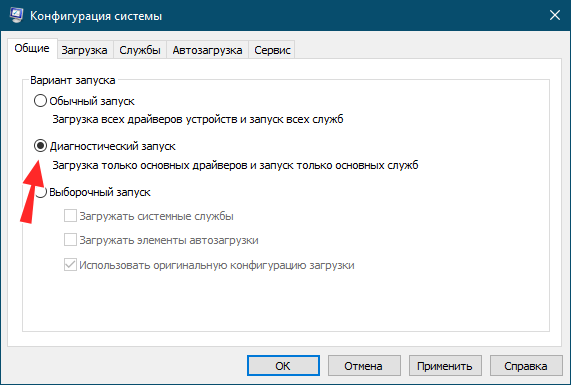
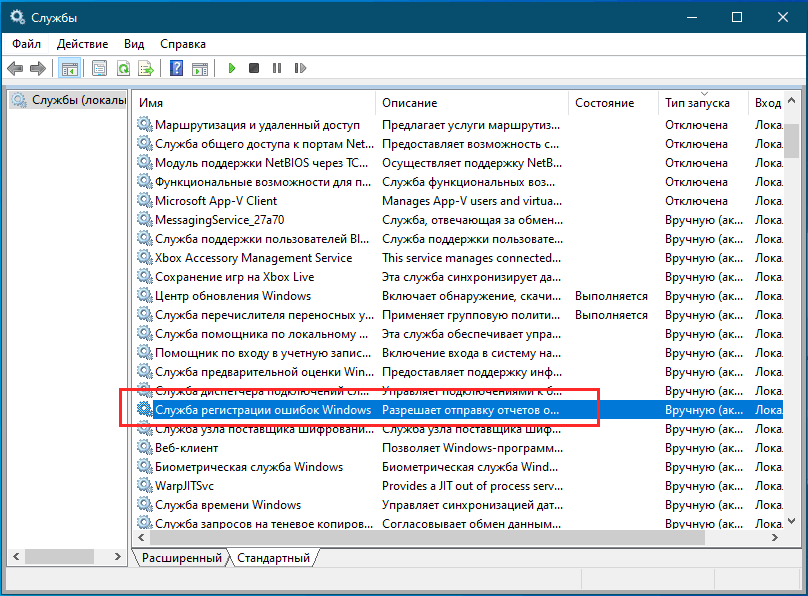
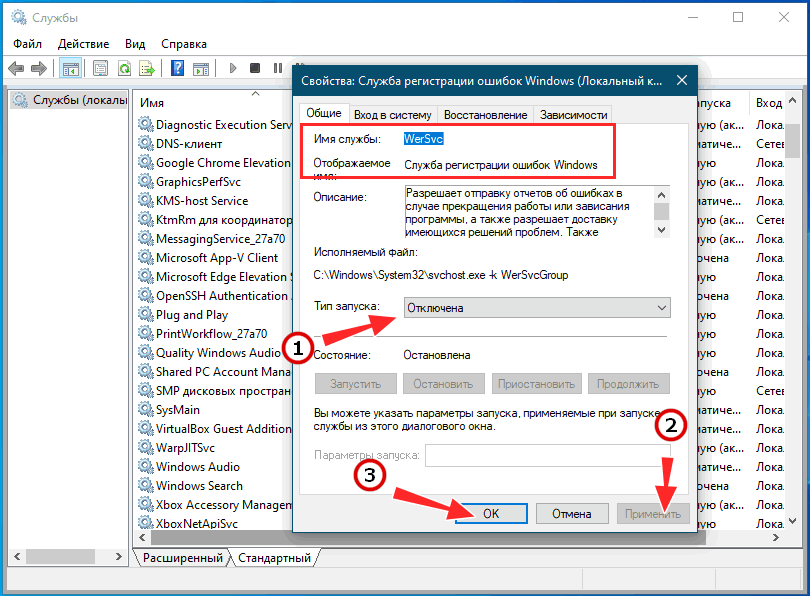
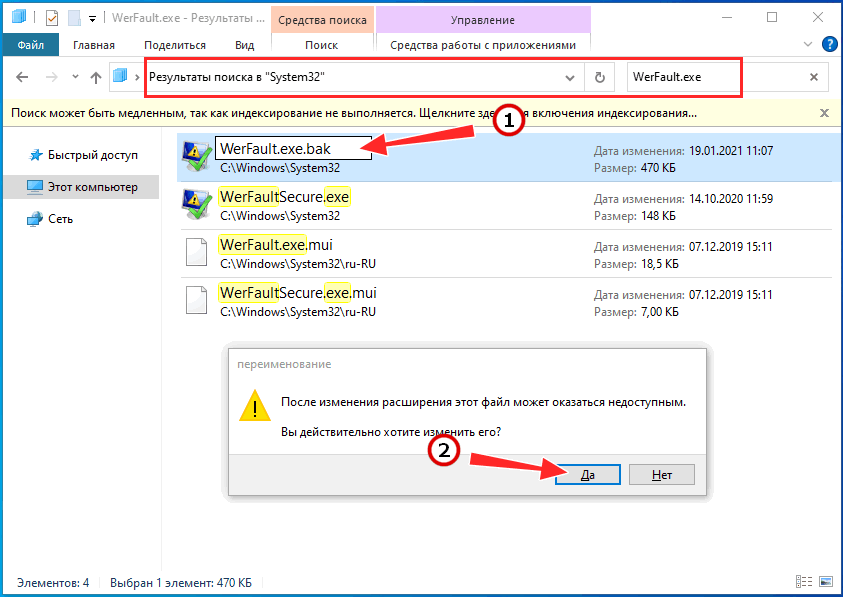
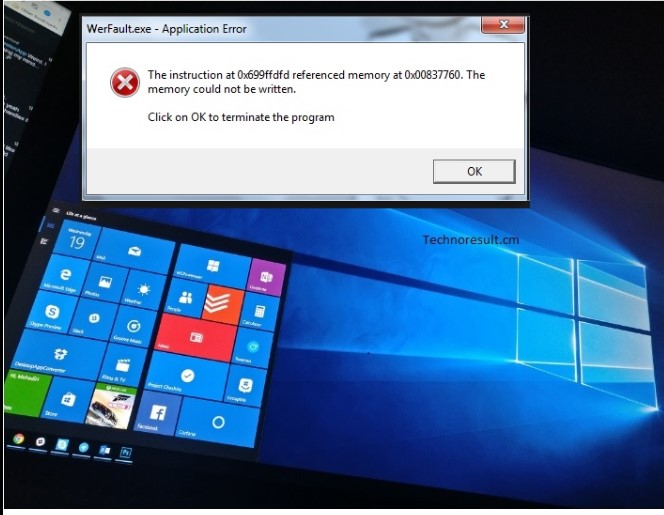
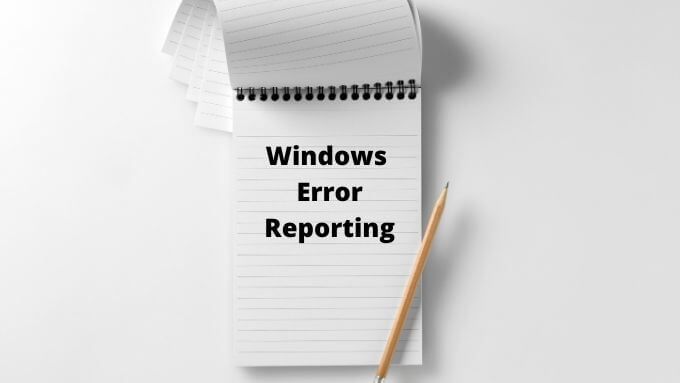



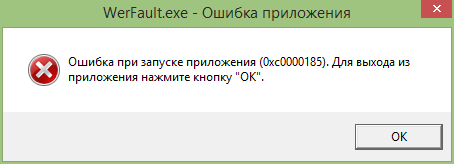




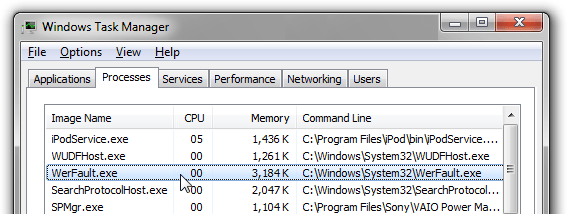
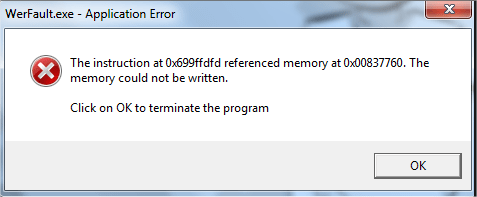
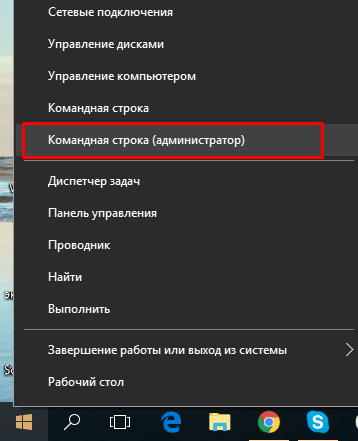

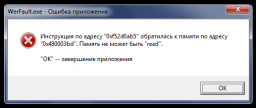
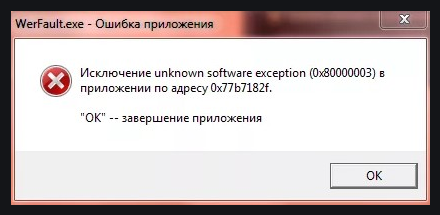



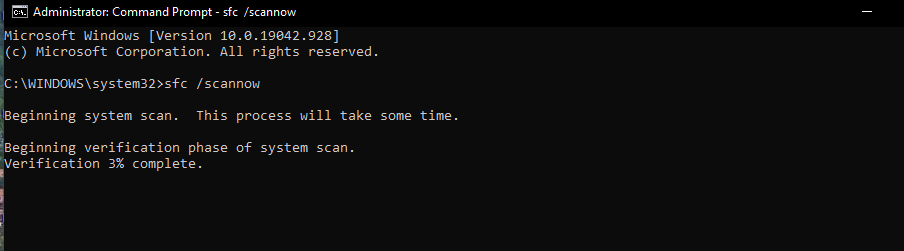





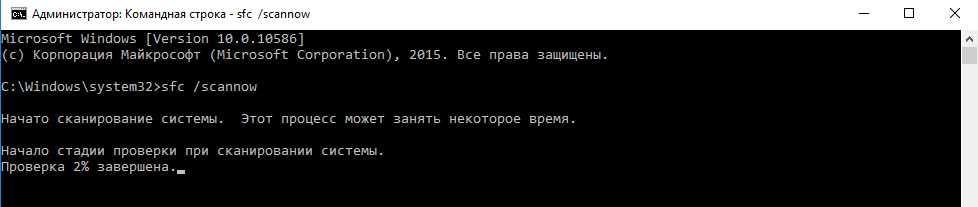








































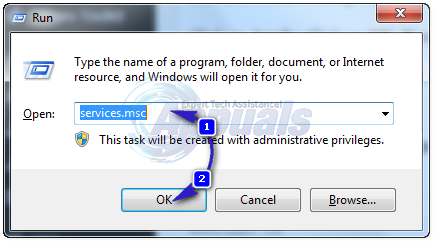
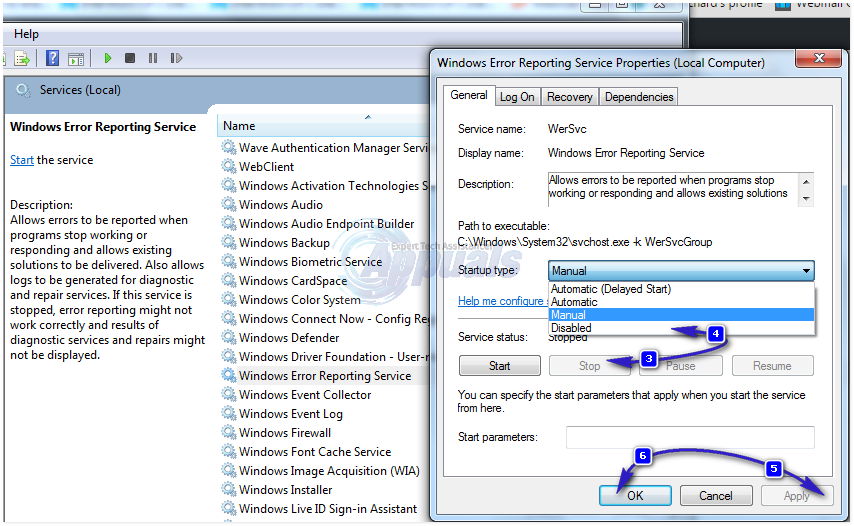


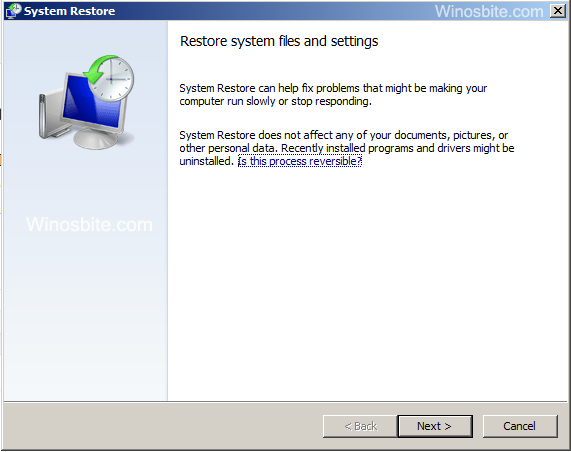

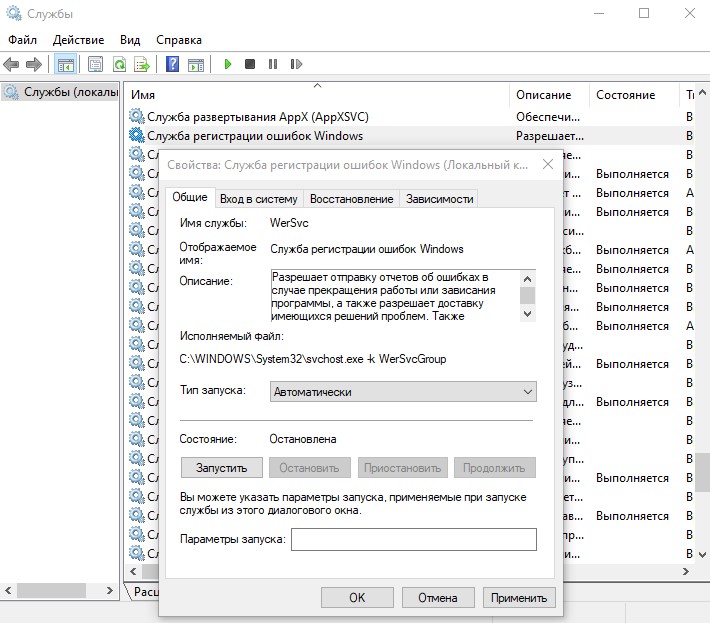


 Проводим сканирование системы на наличие ошибок с сбоев
Проводим сканирование системы на наличие ошибок с сбоев





